4 måder at sikkerhedskopiere kontakter på Samsung Galaxy S9/S9 Edge
Mange af os har siddet fast i en slags teknologisk blind vinkel, hvor vi stoler så meget på teknologi, især vores smartphones, at traditionelle metoder til at optage data er gået tabt.
Tænk på, hvordan du aldrig husker fødselsdage nu; du venter bare på, at Facebook fortæller dig det.
Det samme kan siges om vores kontakter. Vi er så vant til at have dem let tilgængelige på vores telefoner, at vi ikke skriver dem ned, hvilket betyder, at en situation, hvor vores enhed går i stykker eller bliver ubrugelig, har vi i sidste ende mistet nævnte kontakter.
Men dette behøver ikke at være tilfældet, hvis du sikkerhedskopierer dem og gemmer en papirkopi af dem for at sikre, at vi altid har de kontaktoplysninger, vi har brug for, når vi har mest brug for dem. Er du i tvivl om, hvordan du selv sikkerhedskopierer dem? Her er fire nemme metoder til at komme i gang, når du skal lære at sikkerhedskopiere kontakter fra Samsung S9/S20.
Metode 1. Sikkerhedskopier kontakter på Samsung S9/S20 med 1 klik
Selvfølgelig vil du have en enkel mulighed, hvor du blot kan klikke på en knap, og dine kontakter sikkerhedskopieres. Dette vil spare dig tid og sikre, at sikkerhedskopiering af dine kontakter aldrig er et problem.
Svaret på dette er at bruge software kendt som DrFoneTool – Sikkerhedskopiering og gendannelse (Android). Denne tredjepartssoftware er kompatibel med både Mac- og Windows-computere, leveres med et komplet udvalg af funktioner, der hjælper dig problemfrit at sikkerhedskopiere og gendanne din telefons data og leveres endda med en gratis prøveperiode, så du kan sikre dig, at denne software er den rigtige til du.

DrFoneTool – Telefonsikkerhedskopiering (Android)
Sikkerhedskopier og gendan kontakter fleksibelt på Samsung S9/S20
- Sikkerhedskopier Android-data selektivt til computeren med et enkelt klik.
- Forhåndsvis og gendan sikkerhedskopiering til enhver Android-enhed.
- Understøtter 8000+ Android-enheder.
- Der går ingen data tabt under backup, eksport eller gendannelse.
Her er, hvad du gør for at sikkerhedskopiere kontakter fra Samsung S9/S20.
Trin 1. Download og installer DrFoneTool – Phone Backup (Android) fra den officielle hjemmeside.
Trin 2. Tilslut din Galaxy S9/S20 til din computer ved hjælp af et USB-kabel, og åbn derefter DrFoneTool-softwaren.
Trin 3. Klik på Phone Backup-indstillingen i hovedmenuen.

Trin 4. På næste side skal du klikke på indstillingen Backup. Vælg derefter de datatyper, du vil sikkerhedskopiere, i dette tilfælde Kontakter.

Trin 5. Når du er tilfreds med dit valg, skal du klikke på Sikkerhedskopiering, og softwaren vil sikkerhedskopiere dine filer og kontakter. Når du er færdig, vil du være i stand til at få adgang til backup-mappen og se din backup-historik.

Metode 2. Sikkerhedskopier kontakter på Samsung S9/S20/S20 til SIM-kort
En af de mere traditionelle måder at sikkerhedskopiere dine kontakter på er at bruge SIM-kortet. På denne måde, hvis din telefon går i stykker, eller du udskifter din enhed, kan du blot tage SIM-kortet ud og indsætte i din nye enhed.
Men hvis din telefon er beskadiget, såsom vandskade, kan SIM-kortet blive ubrugeligt.
Trin 1. Åbn din kontaktapplikation på din Samsung-enhed.
Trin 2. Brug menuknapperne til at finde indstillingen Import/eksport, normalt under fanen Indstillinger. Tryk derefter på indstillingen ‘Kontakter’.
Trin 3. Tryk på Import/Eksporter-indstillingen, efterfulgt af Eksporter til Device Storage.
Trin 4. Du vil derefter være i stand til at vælge den placering, du vil gemme dine kontakter til, i dette tilfælde skal du vælge Enhed eller Eksporter til SIM-kort, afhængigt af det operativsystem, du kører.
Trin 5. Gem dine kontakter på din enhed vil gemme dem på SIM-kortet, hvilket giver dig en solid backup af dine kontaktoplysninger.
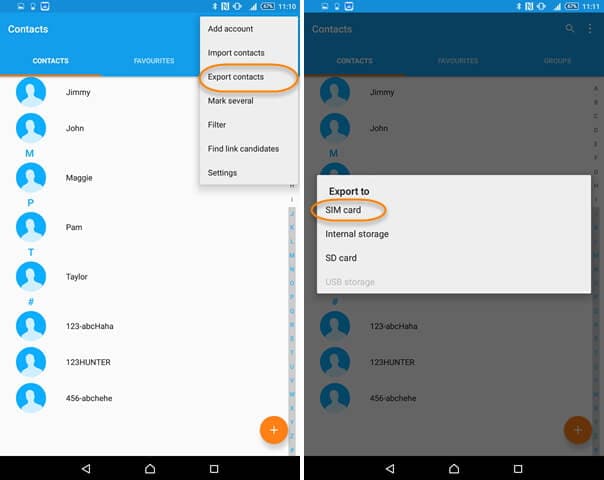
Metode 3. Sikkerhedskopier kontakter på S9/S20/S20 til SD-kort
Hvis du ikke har lyst til at bruge dit SIM-kort til at sikkerhedskopiere kontakter på Samsung S9/S20, eller dit SIM-kort simpelthen ikke er kompatibelt med en anden enhed, eller du bare vil have en papirkopi af dine kontakter, kan du overveje at sikkerhedskopiere dem til et SD-kort.
Her er hvad du skal gøre;
Trin 1. Sørg for, at du har sat et SD-kort i din Samsung S9/S20-enhed.
Trin 2. Tænd din telefon og naviger til din hovedmenu, tryk på indstillingen Kontakter, efterfulgt af Importer/Eksporter kontakter.
Trin 3. Tryk på Eksporter og vælg SD-kort.
Trin 4. Dette vil derefter eksportere alle dine kontakter til dit SD-kort, så du kan fjerne det og gemme dem på din computer eller en anden mobilenhed.
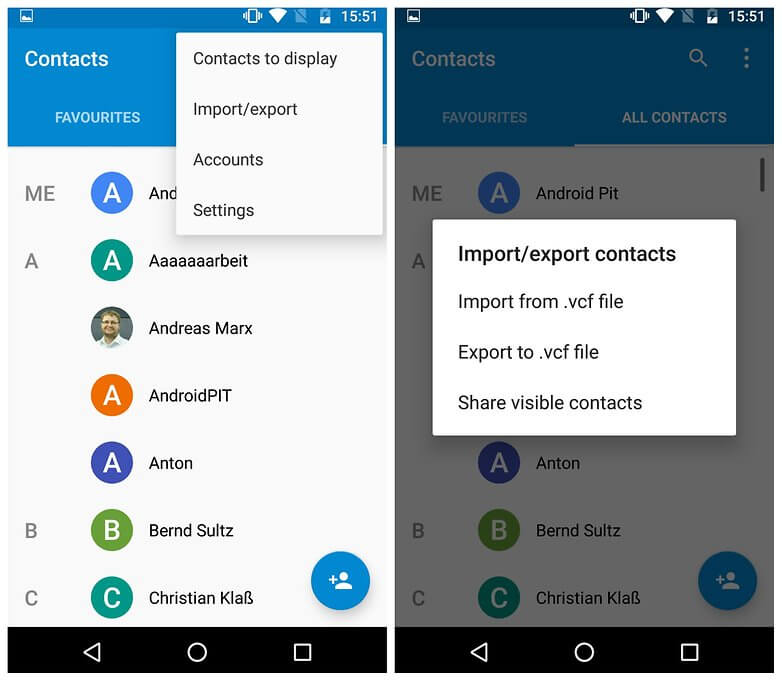
Metode 4. Sikkerhedskopier kontakter på Samsung S9/S20/S20 til Gmail-konto
Hvis du ikke har et SD-kort ved hånden, ikke stoler på dit SIM-kort eller blot ønsker at håndtere dine kontakter på en anden måde, har du altid mulighed for at sikkerhedskopiere kontakter fra Samsung S9/S20 i et .VCF-filformat til din Gmail-konto.
Trin 1. Start på hovedmenuen på din enhed, og åbn Kontakter.
Trin 2. Brug menuknapperne øverst til højre for at vælge indstillingen Indstillinger.
Trin 3. Tryk på Flyt enhedskontakter.
Trin 4. Tryk på den Google- eller Gmail-konto, som du ønsker at eksportere dine kontakter til.
Trin 5. Dette vil derefter flette dine kontakter og sikkerhedskopiere dem til din Gmail-konto, så du kan få adgang til dem på din computer eller på en anden mobilenhed.
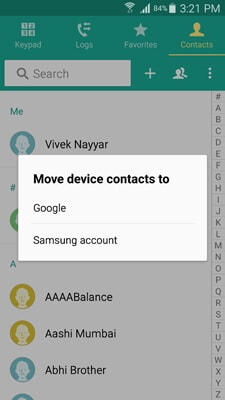
Som du kan se, er der mange metoder, du kan bruge, når det kommer til at sikkerhedskopiere kontakterne på din Samsung Galaxy S9/S20-enhed.
DrFoneTool – Phone Backup (Android) er stadig vores foretrukne tilgang, da du kan administrere og håndtere alle dine kontaktdata og andre filtyper, alt sammen fra én central placering, uanset om du bruger din S9/S20 eller et andet telefonmærke som du eller dine venner og familie bruger.
Seneste Artikler

